Operation Manual
Table Of Contents
- Readiris 15
- Kapitel 1: Installation und Aktivierung
- Kapitel 2: Erste Schritte
- Kapitel 3: Grundlegende Dokumentverarbeitung
- Kapitel 4: Auswählen der Erkennungsoptionen
- Kapitel 5: Scannen und Öffnen von Dokumenten
- Kapitel 6: Anpassen der Bildqualität
- Kapitel 7: Bearbeiten der erkannten Dokumente
- Ändern der Seitenoptionen
- Bearbeiten der Erkennungsbereiche
- Einleitung
- Automatische Seitenanalyse ändern
- Die Optionen „Bearbeiten“ und „Layout“
- Bereiche manuell zeichnen
- Bereichstyp ändern
- Bereichstyp von mehreren Bereichen gleichzeitig ändern
- Bereiche vergrößern und verkleinern
- Sortierreihenfolge von Bereichen ändern
- Bereiche verschieben
- Bereiche verbinden
- Bereiche löschen
- Kleine Bereiche löschen
- Bereiche an Rändern ignorieren
- Bestimmten Bereich ignorieren
- Inhalt eines bestimmten Bereichs erkennen
- Verwendung von Bereichsvorlagen
- Verwendung des Texteditors
- Kapitel 8: Speichern von Dokumenten
- Kapitel 9: Senden von Dokumenten in die Cloud
- Vorgehensweisen
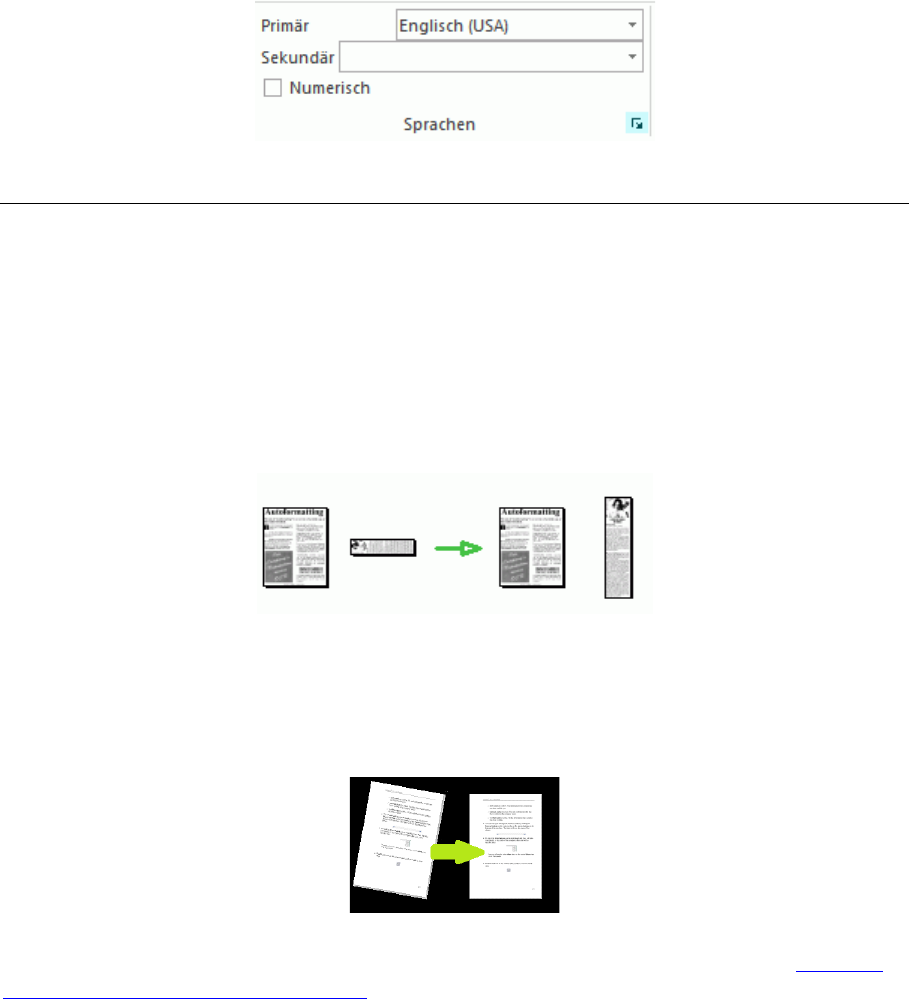
Kapitel 4: Auswählen der Erkennungsoptionen
31
Erfassungsoptionen
Bevor Sie Dokumente in Readiris scannen oder öffnen, können Sie eine Reihe von
Erfassungsoptionen einrichten. Mit diesen Optionen können Sie die Erkennungsergebnisse
verbessern. Sie werden beim Scannen oder Öffnen von Dokumenten ausgewählt.
Drehung
Readiris kann Dokumente um 90° nach rechts, 180° und 90° nach links drehen.
Wenn Sie mehrere Dokumente mit unterschiedlicher Ausrichtung haben, wählen Sie Automatisch. In
diesem Fall dreht Readiris die Dokumente automatisch in die richtige Richtung.
Hinweis: Achten Sie darauf, dass die Dokumente richtig herum aufgelegt sind, sodass der Text zur
Scanfläche zeigt. Andernfalls kann Readiris sie nicht drehen.
Seitenschräglage korrigieren
Aktivieren Sie diese Option, wenn Sie schräg gescannte Dokumente gerade ausrichten müssen.
Wenn die von Ihnen ausgewählten Erfassungsoptionen nicht die gewünschten Ergebnisse liefern,
können Sie diese nach dem Scannen oder Öffnen der Dokumente manuell ändern. Siehe Kapitel 7:
Bearbeiten von erkannten Dokumenten.










